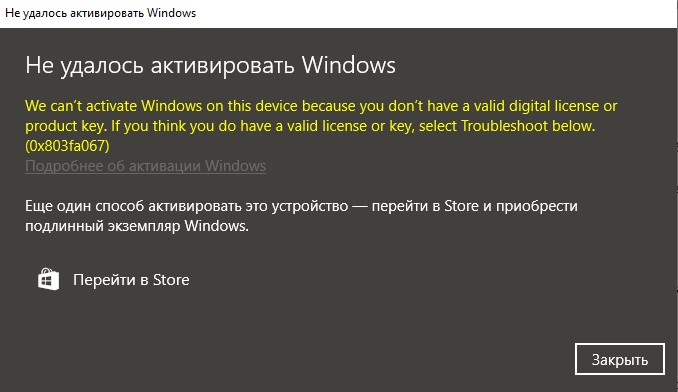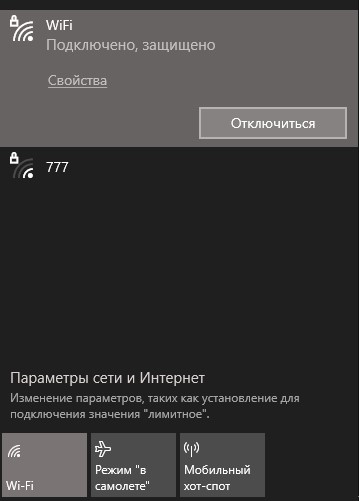Не удаётся активировать Windows на этом устройстве
я попал на страницу параметров активации и увидел ошибку «Не удаётся активировать Windows на этом устройстве. ». Ничего страшного в этой ошибке нет и нужно просто ввести заново ключ активации системы.
Опускаем шкалу прокрутки вниз

и жмём кнопку «Изменить ключ продукта»

В появившемся окне нужно ввести лицензионный ключ Windows 10, но вот интересный вопрос, а какой ключ вводить? Этого вопроса не возникло, если у меня была коробка от лицензионной Win 10 PRO или данные о покупке лицензионного ключа в интернете, но ни того, ни другого у меня не было.
Запустив программу ProduKey я увидел ключ QJNXR-7D97Q-K7WH4-RYWQ8-6MT6Y, которым активировались предварительные сборки Windows 10, данный ключ мог установиться в ОС после обновления системы с Windows 8.1 PRO, но в этом случае программа показала бы ещё один OEM ключ Win 8.1 PRO и можно было бы активировать систему ключом от восьмёрки, но его программа не показала. Так же не было никаких наклеек с лиц. ключом на корпусе ПК. Клиент, которому принадлежал компьютер, не смог пролить свет на ситуацию и сказал, что вроде система стояла на компьютере уже лет пять, чего точно быть не могло, ведь десятка вышла в 2015 году. Исходя из всего этого я принял простое решение ввести ещё один ключ (VK7JG-NPHTM-C97JM-9MPGT-3V66T), также относящийся к предварительной сборке Windows 10 PRO, затем нажал Далее.
ОС успешно активировалась.
Как я уже заметил в начале статьи, данное происшествие произошло несколько месяцев назад и вот на днях этот компьютер опять попал ко мне, клиент пожелал установить антивирус стороннего разработчика. Я проверил активацию и она была выполнена, а ключ не изменился.
Microsoft: Как исправить проблему активации Windows 10 с ошибкой 0xc004c003
Microsoft предложила обходное решение для ошибок активации 0xc004c003
С ошибкой 0xc004c003 столкнулись некоторые пользователи Windows 10, версия 2004 и 20H2 после установки предварительного просмотра накопительного обновления KB4598291 в январе 2021 года.
Данная ошибка не затрагивает клиентов, которые установили предварительное обновление KB4598298 для Windows 10, версия 1909.
Данная ошибка может возникнуть при попытке активировать операционную систему с помощью ключа цифрового продукта (DPK) OEM Activation 3.0 (OA3).
Ошибка 0xC004C003 возникает, когда компонент кода лицензирования пытается получить доступ к структуре данных реестра, не обладая соответствующими правами доступа. В результате доступ будет запрещен, а ошибка приводит к тому, что ключ продукта не должен быть извлечен корректно.
Обновление KB4598291 исправило ошибку, которая вызывала некорректную деактивацию некоторых устройств Windows 10 Education после обновления до Windows 10, версия 2004.
Однако, похоже, что теперь это исправление может помешать клиентам активировать Windows 10 на своих устройствах после установки. На затронутых системах выводится следующее сообщение об ошибке:
Не удаётся активировать Windows на этом устройстве, так как у вас нет действительной цифровой лицензии или ключа продукта. Если вы считаете, что у вас есть действительная лицензия или ключ, нажмите кнопку «Устранение неполадок» ниже. Код ошибки 0xC004C003.
Затронутые версии и редакции Windows 10:
Доступно обходное решение
Чтобы успешно активировать Windows 10, Microsoft советует отказаться от установки проблемного обновления KB4598291 на вашем устройстве.
Данная проблема не наблюдается на устройствах, на которых были установлены обновления безопасности от января 2021 года или более ранние обновления.
Если вы уже установили KB4598291, то вы можете удалить проблемное обновление, запустив следующую команду в командной строке:
wusa /uninstall /kb:4598291
Microsoft сообщает, что работает над решением данной проблемы и планирует предоставить исправление с предстоящим релизом.
Почему не удается активировать Windows?
Активация позволяет убедиться, что ваша копия Windows подлинная и не используется на большем числе устройств, чем разрешено условиями лицензионного соглашения на использование программного обеспечения корпорации Майкрософт. При получении сообщения о том, что невозможно активировать Windows, существует несколько причин.
Выберите любой из следующих разделов, чтобы изучить некоторые распространенные причины проблем с активацией, а также возможные способы их решения.
Чтобы активировать Windows, требуется 25-значный ключ продукта Windows или цифровая лицензия Windows.
Если вы передавали компьютер в ремонтную мастерскую или лицу, занимающемуся сборкой и ремонтом компьютеров, возможно, при ремонте на вашем устройстве была установлена другая версия Windows. Возможно также, что во время ремонта для компьютера был использован другой ключ продукта, который применяется на большем числе компьютеров, чем это допускается условиями лицензионного соглашения на использование программного обеспечения корпорации Майкрософт.
Если Windows была активирована до ремонта или повторной сборки компьютера, переустановите исходную версию Windows и введите заново ключ продукта, который входил в комплект поставки компьютера или исходной копии Windows.
Если у вас одна копия Windows, которую вы установили на нескольких компьютерах, активация может не работать. Ключ продукта уже используется на большем количество компьютеров, чем разрешено условия лицензионного соглашения на использование программного обеспечения корпорации Майкрософт.
Для активации дополнительных компьютеров необходимо приобрести новый ключ продукта или копию Windows для каждого из них.
Активация работает с подлинными копиями Windows. Нелицензионное ПО — это копия, которая не была опубликована и лицензирована корпорацией Майкрософт.
На веб-сайте Как проверить подлинность программного обеспечения Майкрософт вы можете проверить, лицензионная ли у вас копия Windows. Если она нелицензионная, то вам потребуется приобрести новую копию Windows.
Если вы приобрели подержанный компьютер с уже установленной ОС Windows, то может оказаться, что ключ продукта используется на большем числе компьютеров, чем это допускается условиями лицензионного соглашения на использование программного обеспечения корпорации Майкрософт.
Вам придется запросить у продавца исходный DVD-диск с Windows и ключ продукта. Если DVD-диск и ключ продукта недоступны или вы пытались использовать их, но не смогли выполнить активацию, вам потребуется приобрести новый ключ или новую копию Windows.
Если вы внесли существенные изменения в оборудование компьютера, например заменили жесткий диск или системную плату, активировать Windows на вашем компьютере не удастся. Для Windows 10 и 11 вы можете добавить свою учетную запись Майкрософт, чтобы упростить процесс повторной активации Windows после внесения изменений в оборудование.
Использование средства устранения неполадок активации
Активация позволяет убедиться, что ваша копия Windows подлинная и не используется на большем числе устройств, чем разрешено условиями лицензионного соглашения на использование программного обеспечения корпорации Майкрософт.
Для использования этого параметра необходимо иметь права администратора. Если вы еще не администратор, дополнительные сведения см. в этой Windows. Параметр Устранение неполадок доступен только в том случае, если Windows 11 не активирована. После активации эта функция станет недоступна.
Вот некоторые из проблем, которые может исправить средство устранения неполадок. Если отображается код ошибки и ни одно из описанных ниже действий не помогло устранить проблему, см. статью Справка по ошибкам активации Windows.
Дополнительные сведения об активации см. в Windows. Если вам требуется помощь в поиске ключа продукта, см. статью Как найти ключ продукта Windows. Если устранить проблему не удается, обратитесь в службу поддержки.
Примечание: Windows активация требует подключения к Интернету. Дополнительные сведения см. в веб-сайте.
Устранение распространенных проблем активации
Чтобы активировать с помощью цифровой лицензии, необходимо обновить ее до Windows 11 Pro:
Сохраните свою работу и закройте все открытые приложения.
Выберите Начать обновление. Обновление может занять некоторое время, и до его завершения вы не сможете использовать устройство.
Чтобы активировать с помощью цифровой лицензии, необходимо установить Windows 11 для дома:
Ознакомьтесь с инструкциями по использованию средства для создания установного носитля для Windows 11 для дома и как сделать чистую установку.
Во время настройки Windows 11 для дома вам будет предложено ввести ключ продукта. Поскольку у вас уже есть цифровая лицензия на Windows 11 для дома, вы можете пропустить этот шаг и продолжить установку. Windows автоматически активируется с помощью вашей цифровой лицензии по завершении установки.
Чтобы активировать Windows с помощью цифровой лицензии в средстве устранения неполадок выберите Активация Windows и нажмите Активировать.
С устройством связана Windows 11 цифровых лицензий. Поэтому при внесении значительных изменений, например при замене системной платы, Windows больше не сможет найти лицензию, которая соответствует устройству. Справку по устранению этой проблемы см. в Windows после смены оборудования.
Если отображается код ошибки и ни одно из описанных действий не помогло устранить проблему, см. статью Справка по ошибкам активации Windows.
Если вам нужна дополнительная помощь по повторной Windows на устройстве, обратитесь в службу поддержки клиентов.
Активация позволяет убедиться, что ваша копия Windows подлинная и не используется на большем числе устройств, чем разрешено условиями лицензионного соглашения на использование программного обеспечения корпорации Майкрософт.
Для использования этого параметра необходимо иметь права администратора. Если вы еще не администратор, дополнительные сведения см. в этой Windows. Функция Устранение неполадок доступна, только если ваша копия Windows 10 (версии 1607 или выше) не активирована. После активации эта функция станет недоступна.
Вот некоторые из проблем, которые может исправить средство устранения неполадок. Если отображается код ошибки и ни одно из описанных ниже действий не помогло устранить проблему, см. статью Справка по ошибкам активации Windows.
Дополнительные сведения об активации см. в Windows. Если вам требуется помощь в поиске ключа продукта, см. статью Как найти ключ продукта Windows. Если устранить проблему не удается, обратитесь в службу поддержки.
Примечание: Windows активация требует подключения к Интернету. Дополнительные сведения см. в веб-сайте.
Устранение распространенных проблем активации
Для активации с помощью цифровой лицензии вам потребуется выполнить обновление до Windows 10 Pro:
Сохраните свою работу и закройте все открытые приложения.
В устранении неполадок выберите Обновить до Windows 10 Pro.
Выберите Начать обновление. Обновление может занять некоторое время, и до его завершения вы не сможете использовать устройство.
Для активации с помощью цифровой лицензии вам потребуется установить Windows 10 Домашняя:
Прочтите инструкции о том, как использовать средство для создания установочного носителя для Windows 10 Домашняя и выполнить чистую установку.
Во время подготовки к установке Windows 10 Домашняя вам потребуется ввести ключ продукта. Так как у вас уже есть цифровая лицензия для Windows 10 Домашняя, вы можете пропустить этот шаг и продолжить установку. Windows автоматически активируется с помощью вашей цифровой лицензии по завершении установки.
Чтобы активировать Windows с помощью цифровой лицензии в средстве устранения неполадок выберите Активация Windows и нажмите Активировать.
С устройством связана Windows 10 цифровая лицензия. Поэтому при внесении значительных изменений, например при замене системной платы, Windows больше не сможет найти лицензию, которая соответствует устройству. Справку по устранению этой проблемы см. в Windows 10 после смены оборудования.
Если отображается код ошибки и ни одно из описанных действий не помогло устранить проблему, см. статью Справка по ошибкам активации Windows.
Если вам нужна дополнительная помощь по повторной Windows на устройстве, обратитесь в службу поддержки клиентов.
Исправить ошибку 0x803fa067 при активации Windows 10
Если обновить Windows 10 HOME до PRO, то можно во время активации системы столкнуться с кодом ошибки 0x803fa067, которая поясняет, что цифровая лицензия или продукт, который вы используете, недействительны. Данный код 0x803fa067 обычно указывает на то, что сервер Microsoft не распознает ключ продукта, который был введен.
1. Отключить Интернет
Метод отключения сети помогает многим пользователям с различными ошибками активации системы. Отключите интернет по WiFi, нажав в трее по иконке соединения и «Отключиться». Если вы подключены по проводу Ethernet, то просто извлеките кабель с порта компьютера. Далее попробуйте активировать ключ продукта.
2. Отключить адаптер и активация
Нажмите сочетание клавиш на клавиатуре Win+R и введите ncpa.cpl, чтобы открыть быстро свойства адаптеров. Нажмите правой кнопкой мыши по сетевому адаптеру, через который осуществляете подключение к интернету, и выберите «Отключить«. Это может быть «Беспроводная сеть» (WiFi) или «Ethernet» (по проводу).
Далее переходим «Параметры» > «Обновления и безопасность» > «Активация» > справа «Изменить ключ продукта» и вставляем ключ пред-установочный ключ: